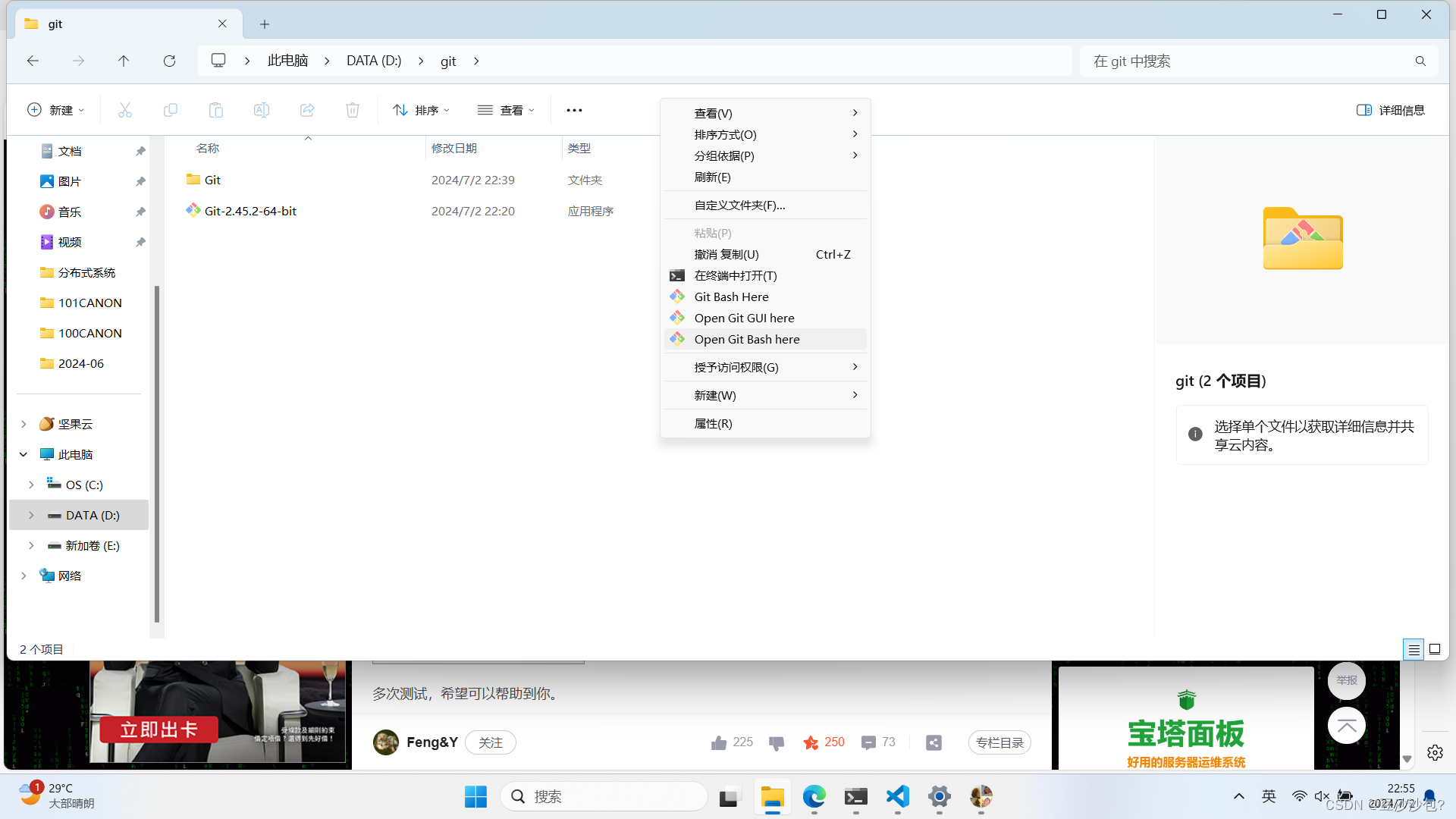github仓库的基本使用-创建、上传文件、删除
1.第一步 先点击左侧菜单栏的远程仓库
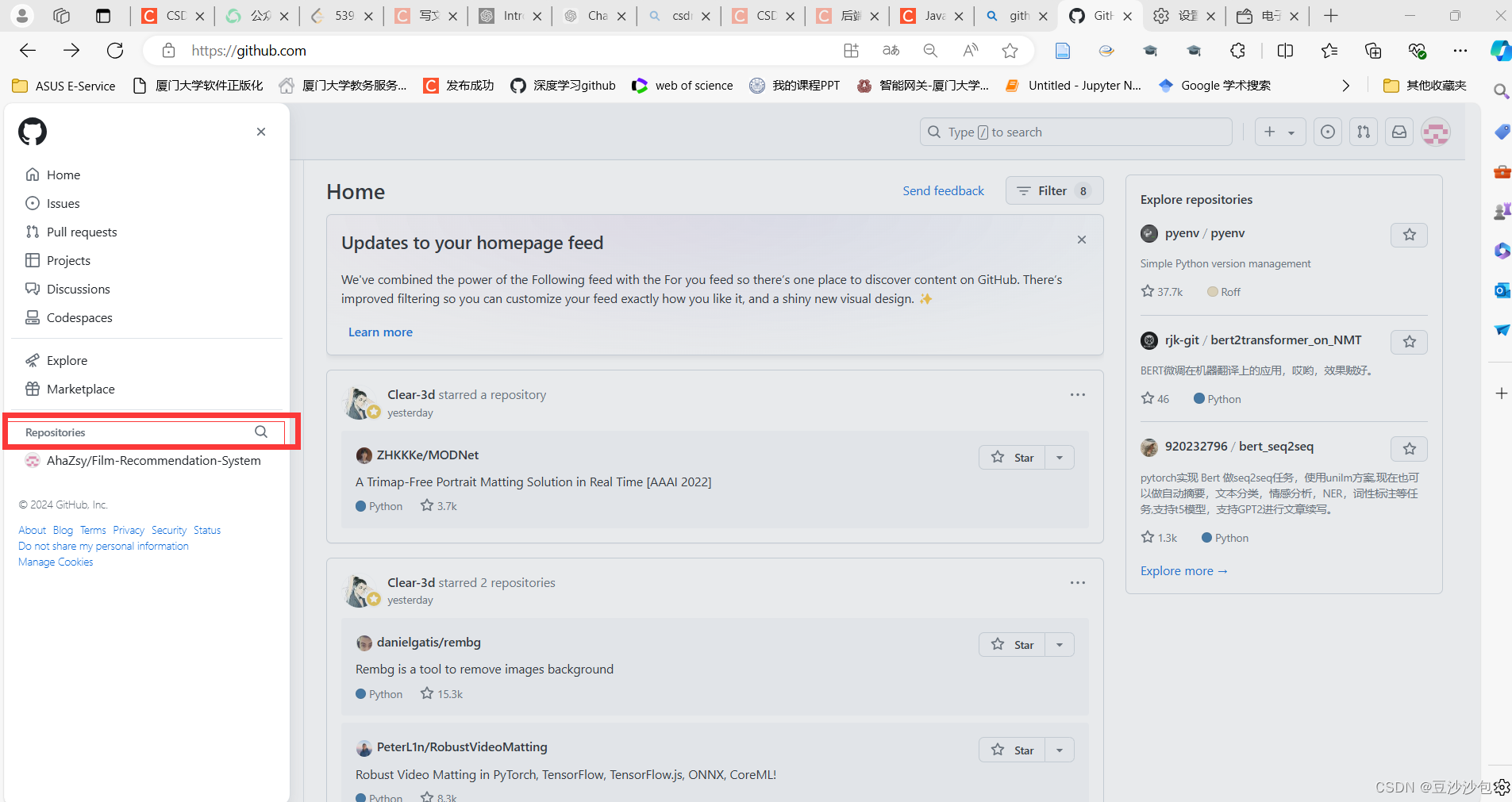
2.点击NEW
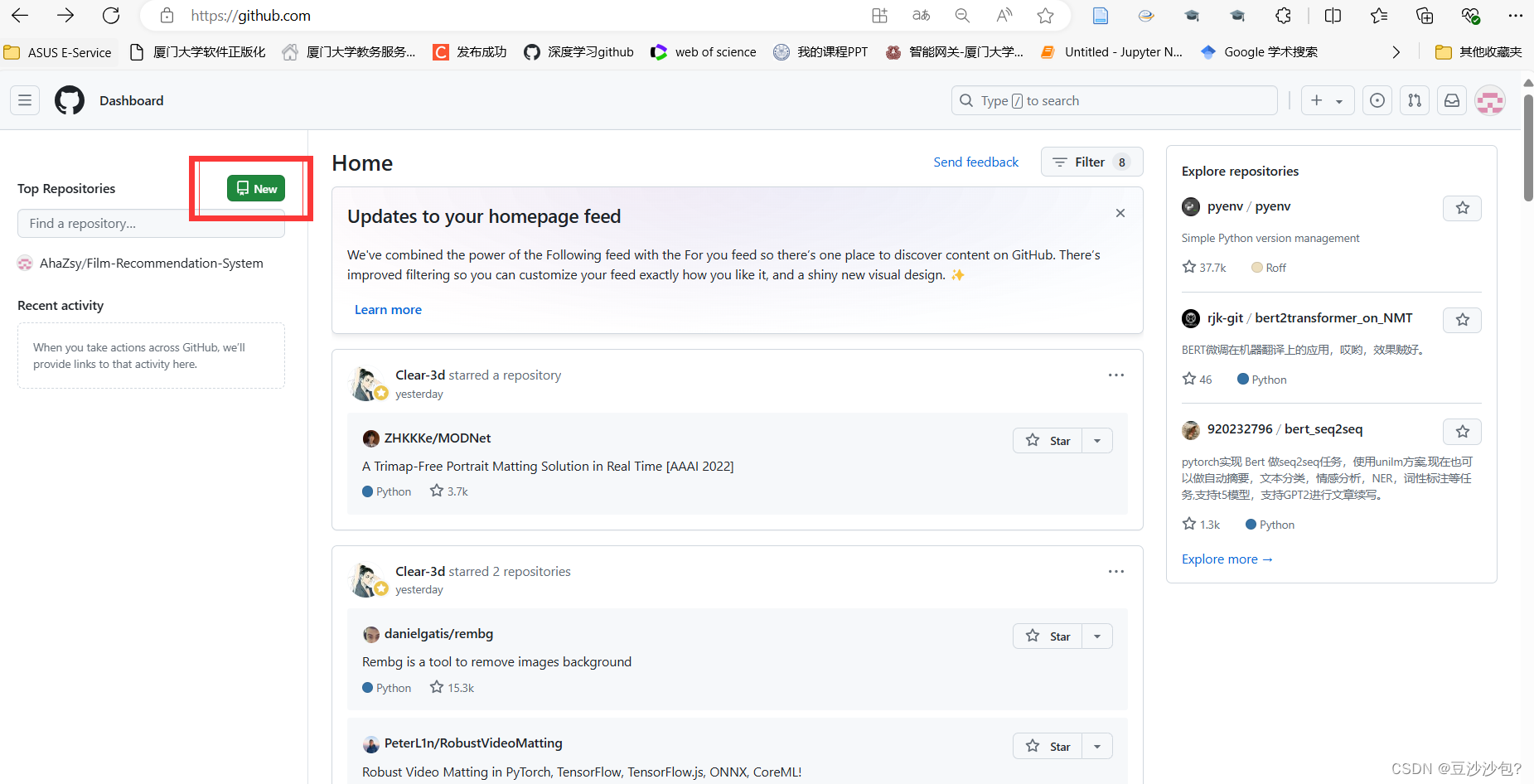
3.创建仓库
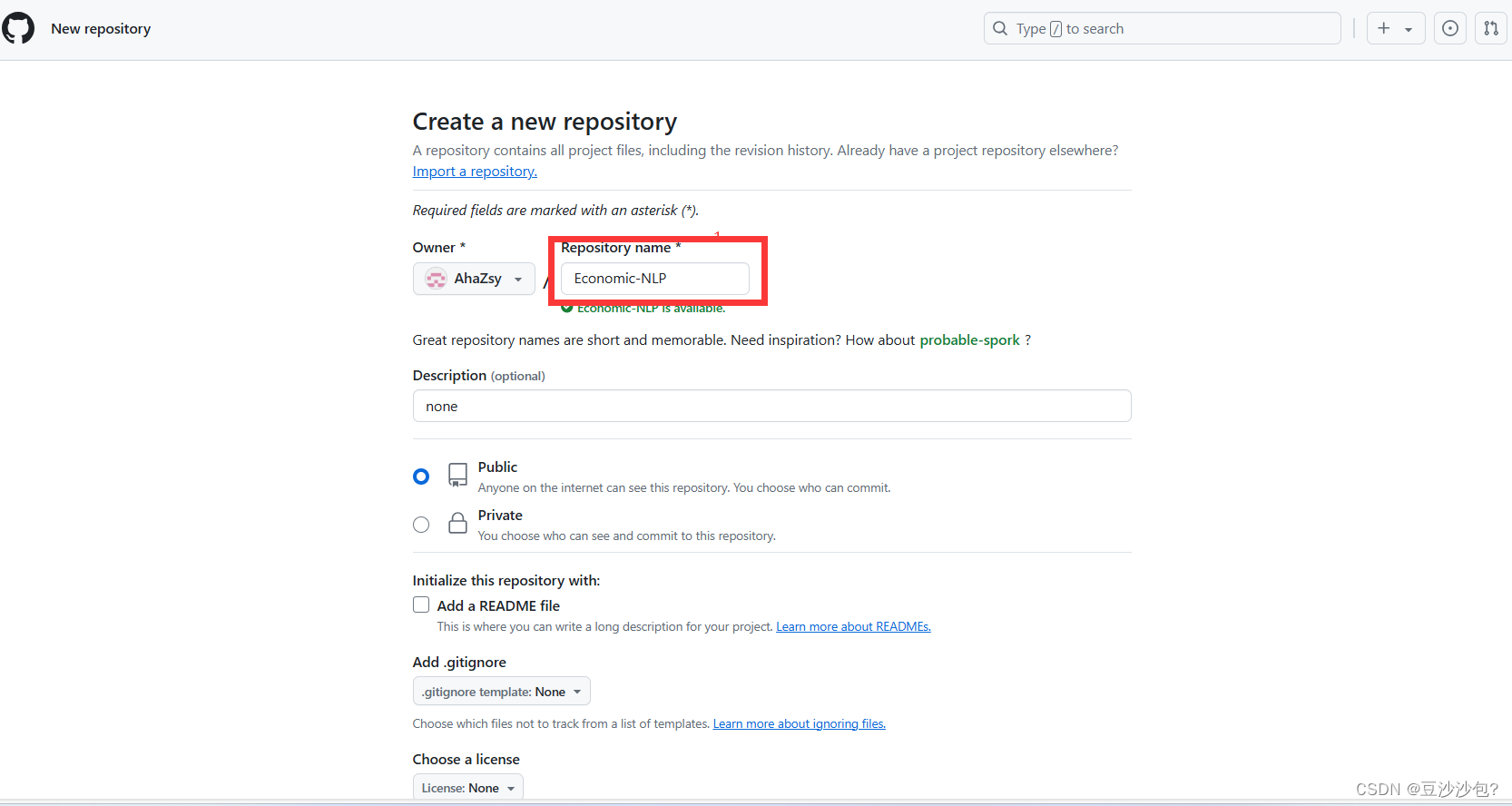
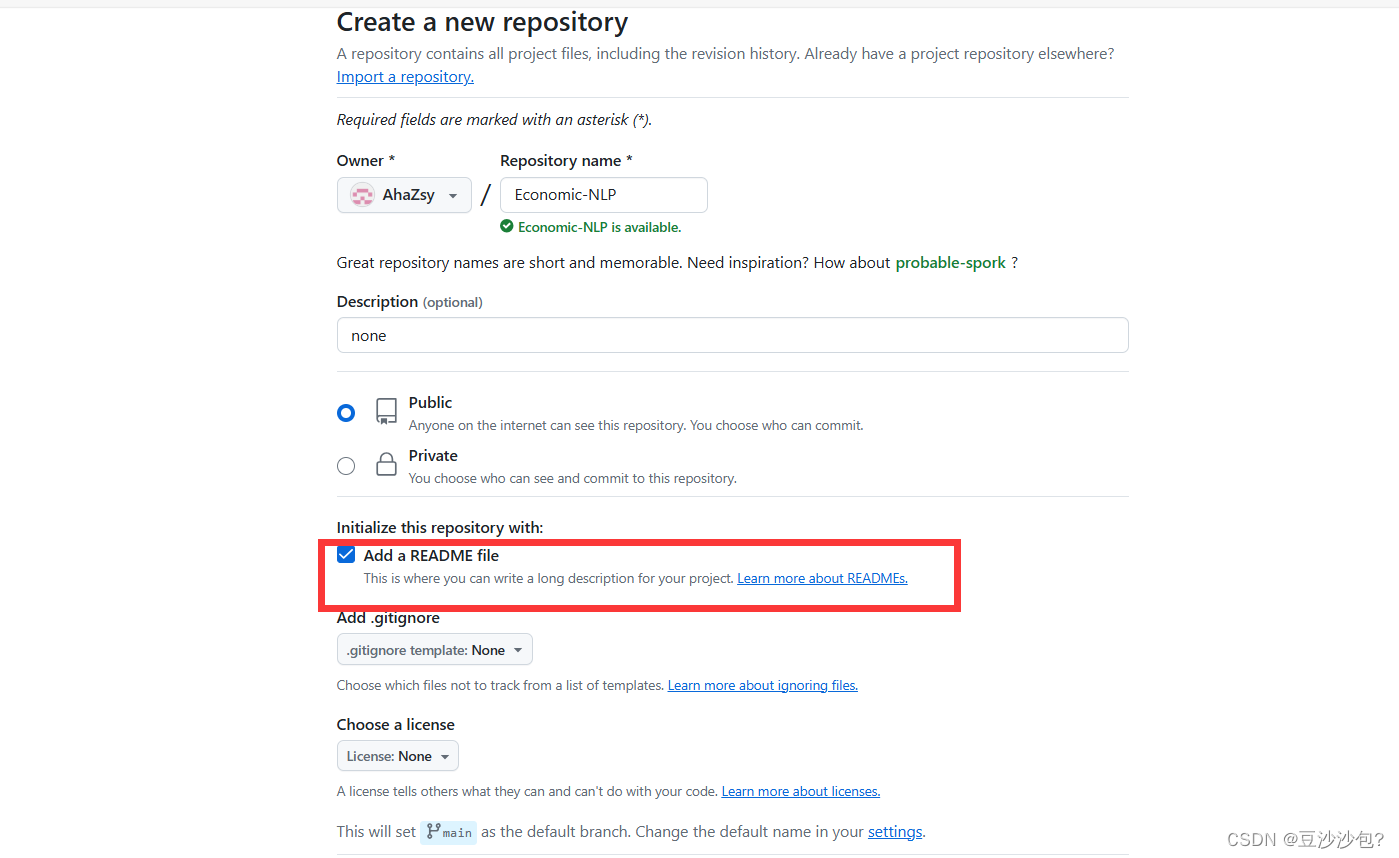
然后点击右下角的 CREATE
4.点击code
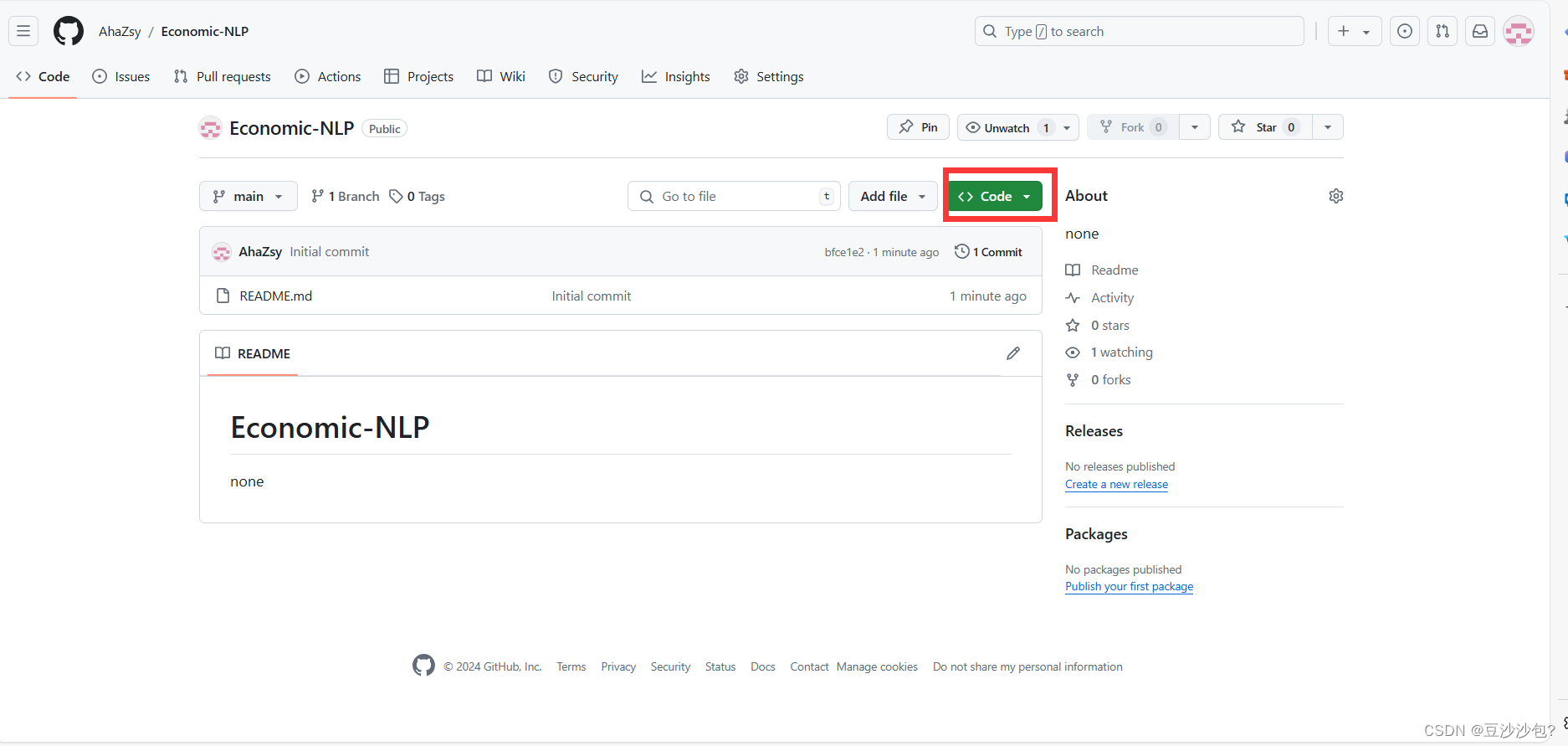
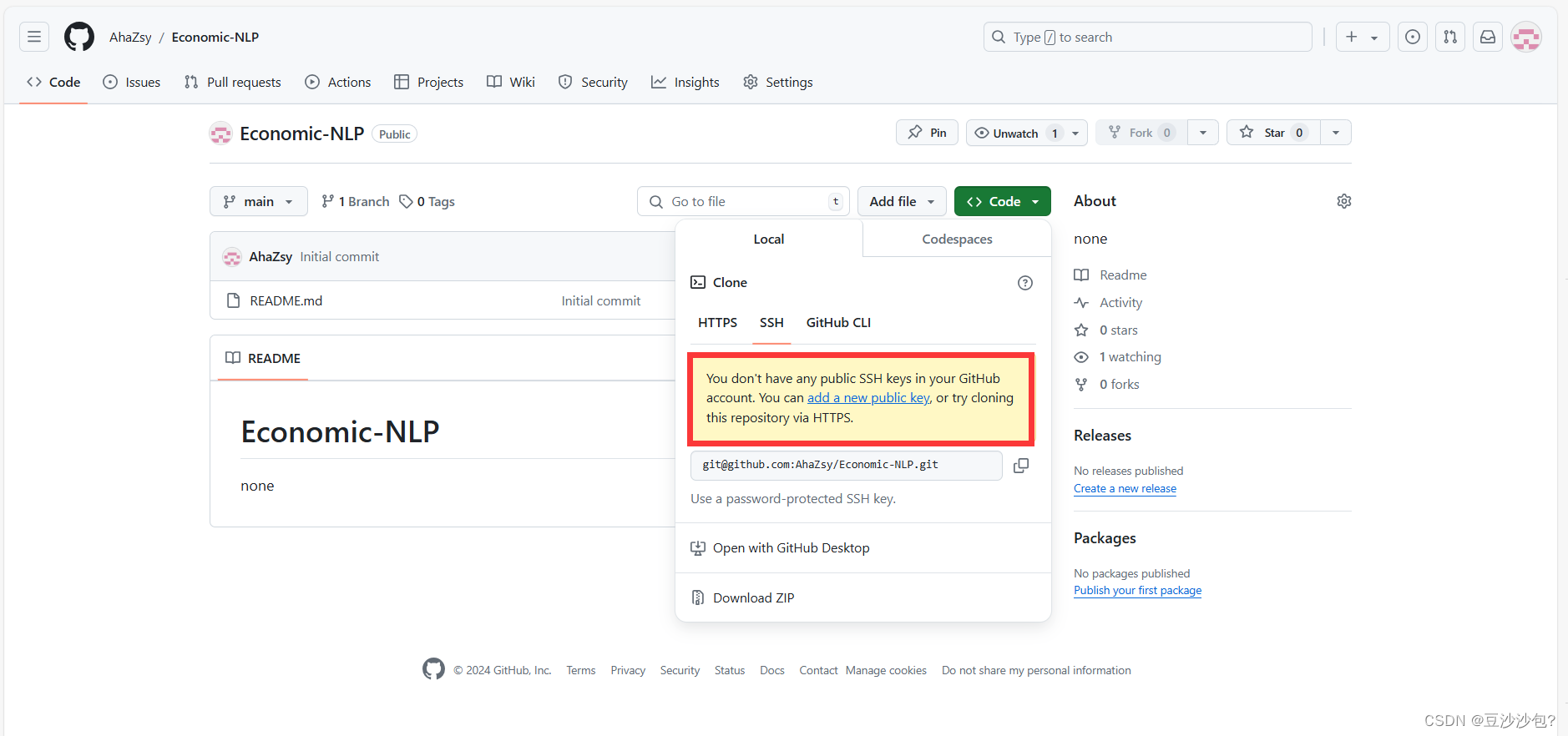
点击SSH,然后我出现了You don’t have any public SSH keys in your GitHub account. You can add a new public key, or try cloning this repository via HTTPS.
1)在Windows系统中:打开“命令提示符”(Command Prompt)或“PowerShell”。你可以通过按下 Windows + R,然后输入 cmd 或 powershell 并按下回车来打开命令提示符或PowerShell。
比如:
ssh-keygen -t rsa -b 4096 -C "your_email@example.com"2)可以按下回车键以接受默认位置保存密钥,或者输入自定义路径并按下回车。如果你接受默认位置,密钥将被保存到 C:\Users\zsyhe.ssh\id_rsa。
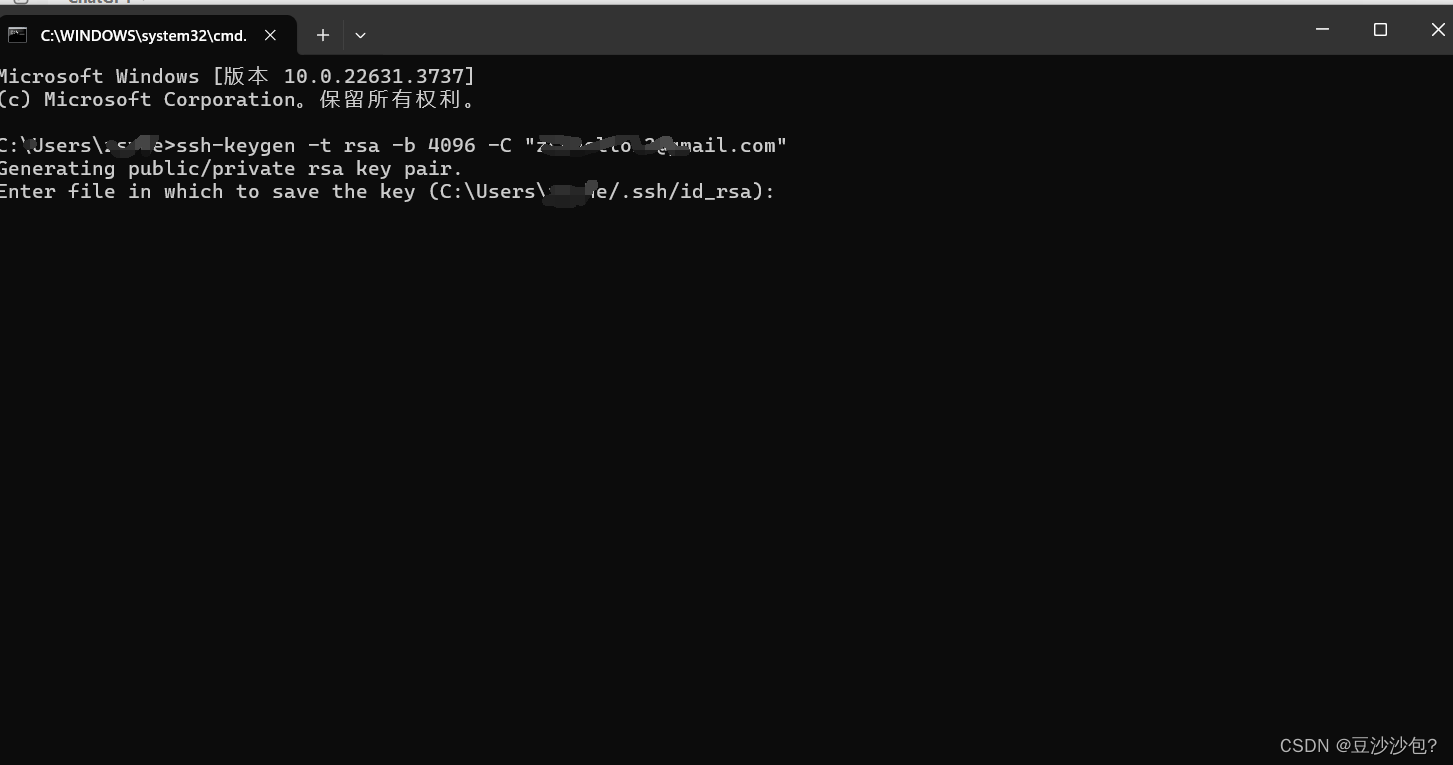
设置密码的时候:密码是某个读书ID
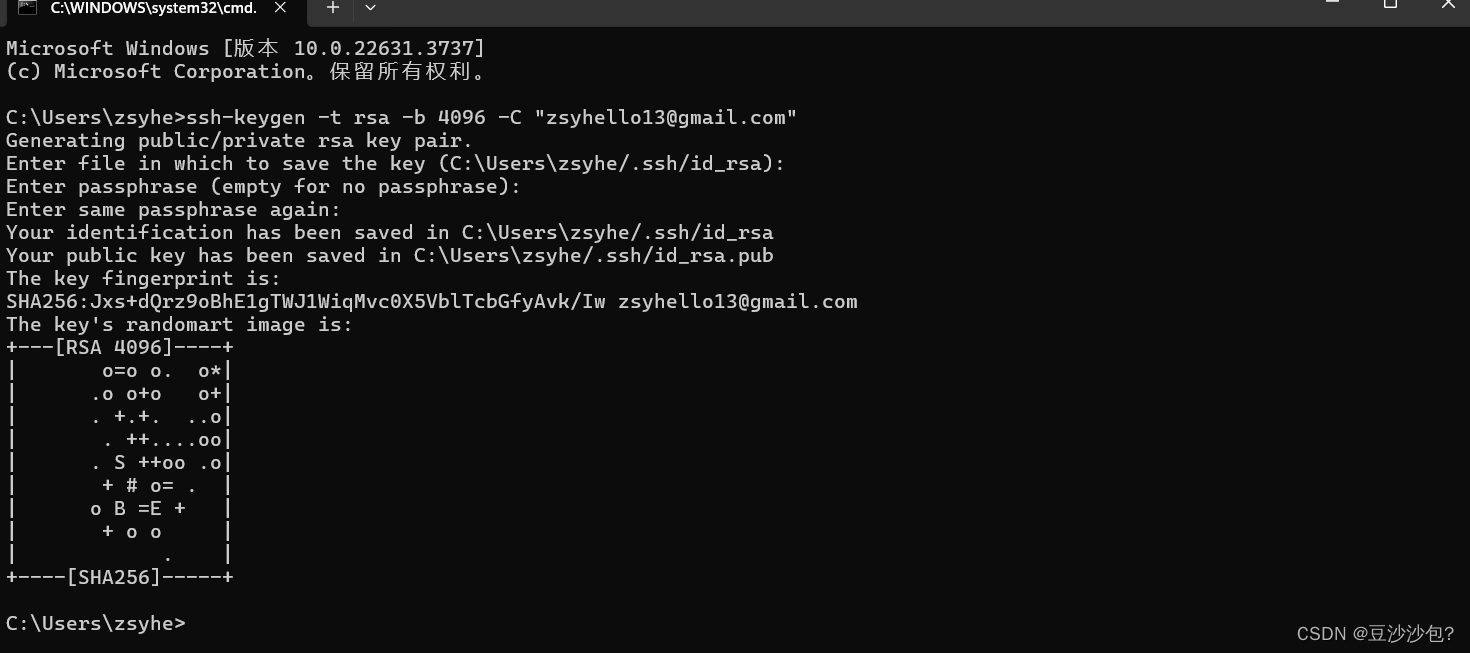
3)添加SSH密钥到ssh-agent:
启动ssh-agent:
start ssh-agent
添加生成的SSH密钥到 ssh-agent:
ssh-add C:\Users\zsyhe\.ssh\id_rsa补充:安装git
(1)https://gitforwindows.org/
(2)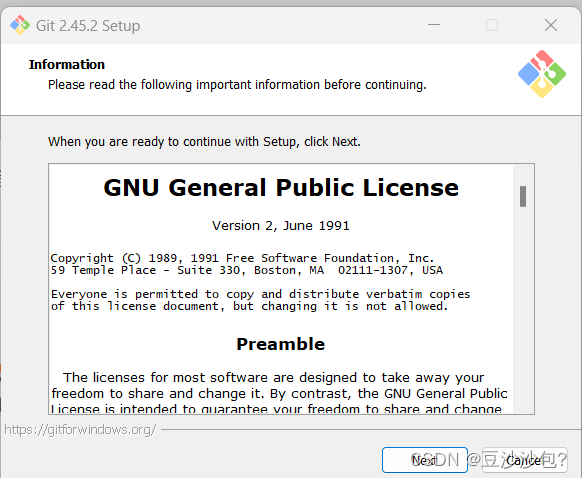
目录要没有中文和空格
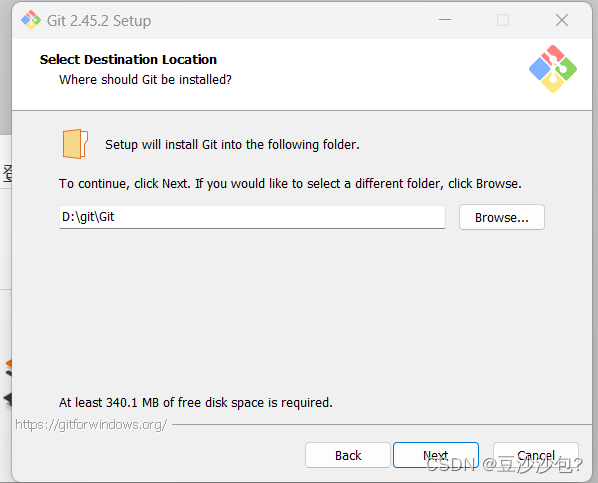
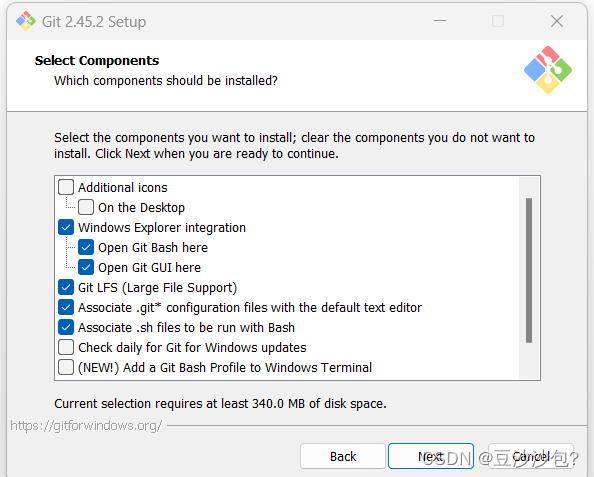
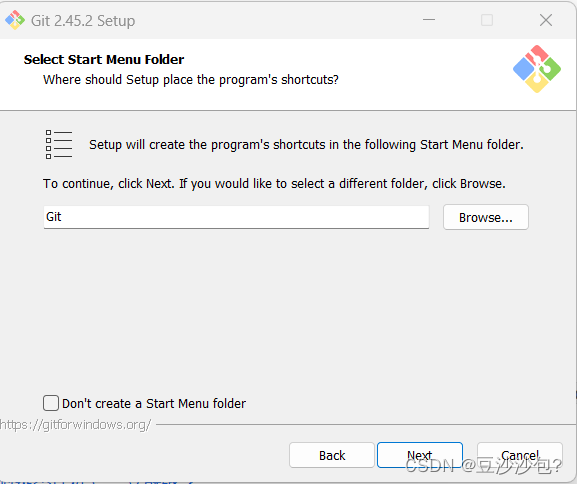
选择Git默认编辑器
注意:选择默认编辑器的时候,只能选择电脑里已经安装了的编辑器,没有安装的,需要先安装。
• Git安装程序中有10种编辑器和1个其他项可以选择,比如:the Nano、Vim、Notepad++、Visual Studio Code、Visual Studio Code Insiders、Sublime Text、Atom、VSCodium、Notepad、Wordpad。其中,默认是Vim。
我选择常用的VScode作为编译器,“Use Visual Studio Code as Git’s default editor”
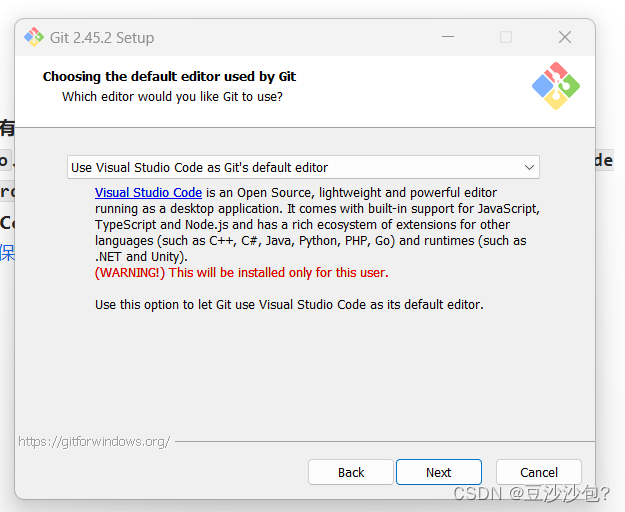
选项1:让Git自己选择,当前名字是master,未来可能更改其他名字
选项2:自定义名字,默认是main,可以在方框中更改
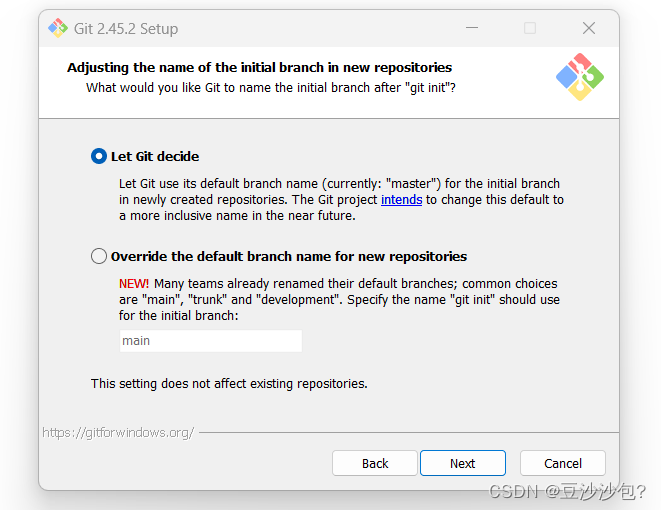
调整PATH环境变量
选项1:仅从 Git Bash 使用 Git:你只能通过 Git 安装后的 Git Bash 来使用 Git ,其他的什么命令提示符等第三方软件都不行。
选项2:从命令行以及第三方软件进行 Git:在第一种基础上进行第三方支持,你将能够从 Git Bash,命令提示符(cmd) 和 Windows PowerShell 以及可以从 Windows 系统环境变量中寻找 Git 的任何第三方软件中使用 Git。推荐使用这个。
选项3: 使用命令提示符中的 Git 和可选的 Unix 工具:选择这种将覆盖 Windows 工具,如 “ find 和 sort ”。只有在了解其含义后才使用此选项,即新手慎选。
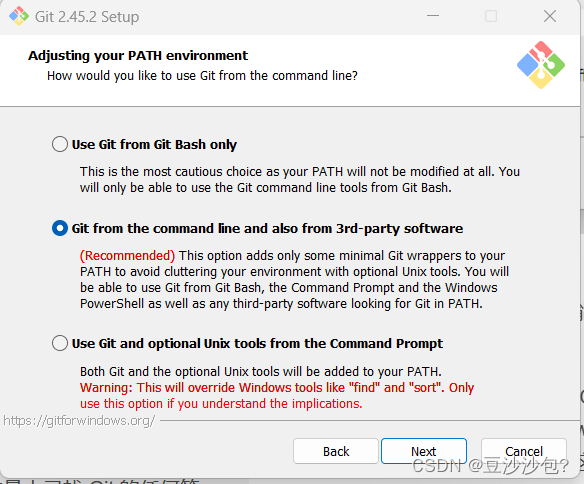
选择SSH执行文件
• 使用捆绑的OpenSSH:这使用的是ssh.exe是Git自带的。
• 使用外部OpenSSH:这使用外部ssh.exe文件。Git不会捆绑安装OpenSSH相关的二进制文件,而是使用在环境变量path中找到它们。
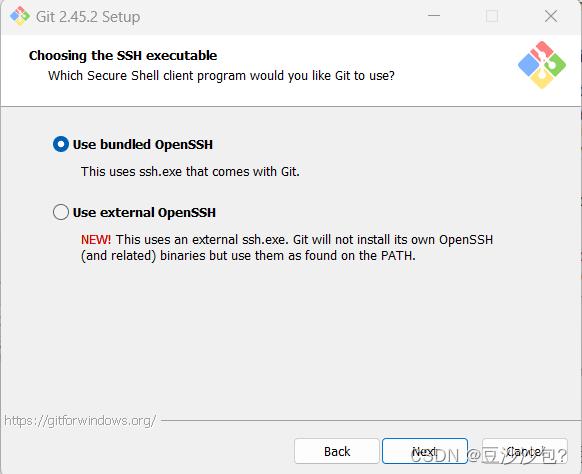
选择HTTPS后端传输
• 使用OpenSSH库:服务器证书将使用 ca-bundle.crt 文件进行验证。
• 使用本机Windows安全通道库:服务器证书将使用Windows证书存储进行验证,还允许您使用公司内部分发的内部根CA证书。
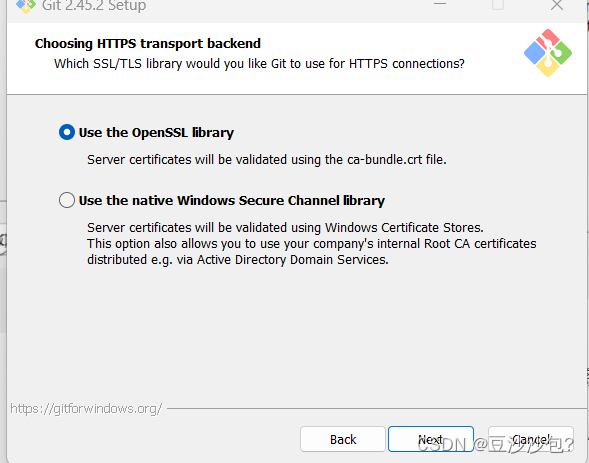

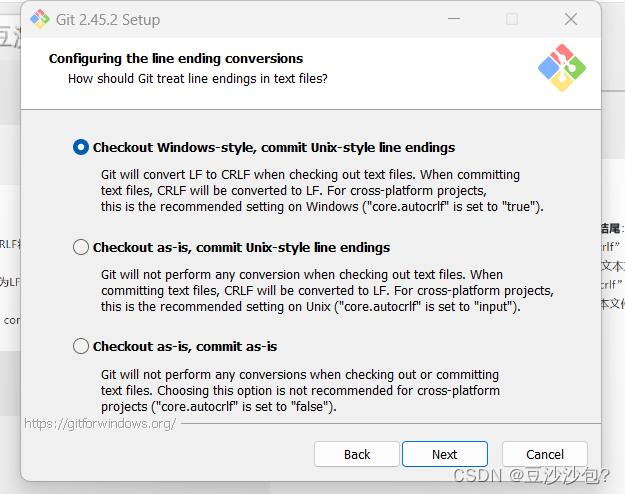

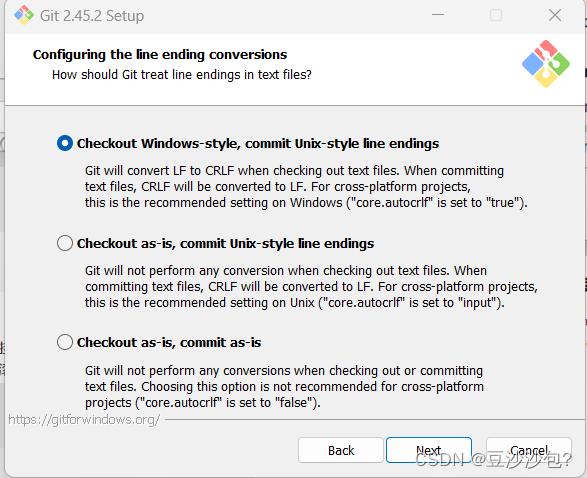
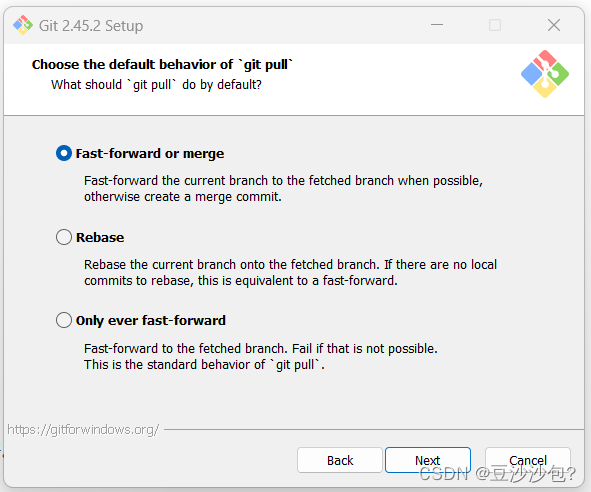

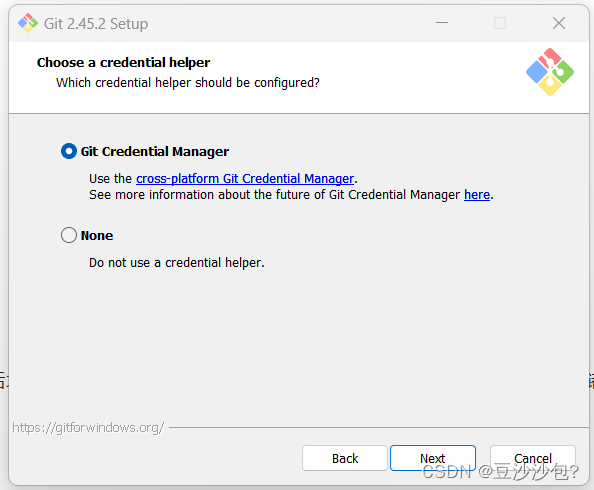

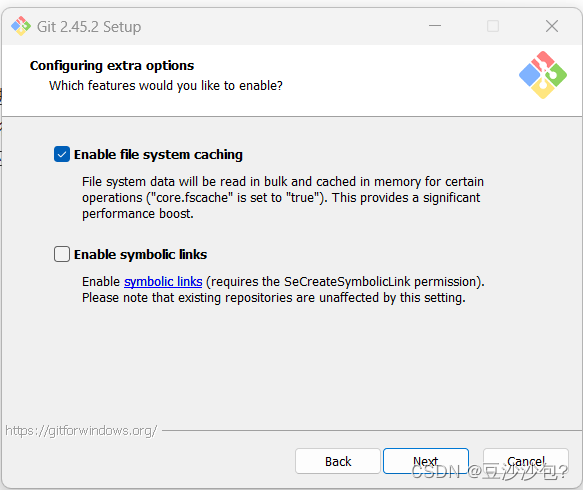

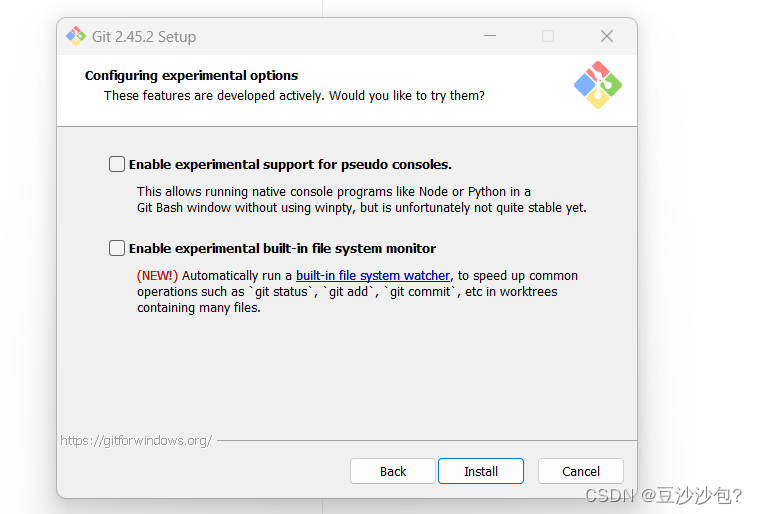
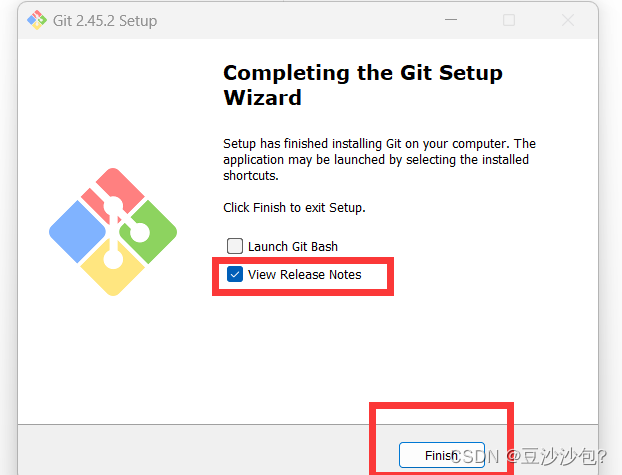
win+r,然后输入cmd,再输入
git --version
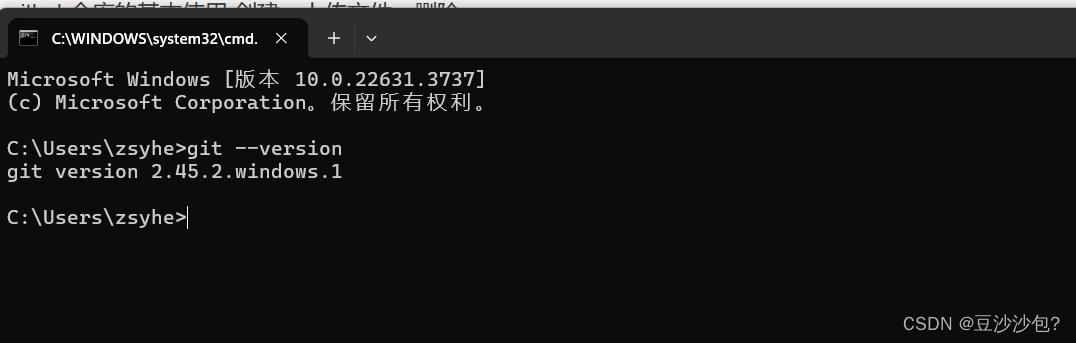
然后按照这个博主去配置一下右键有git bash here的图标
配置git bash here图标